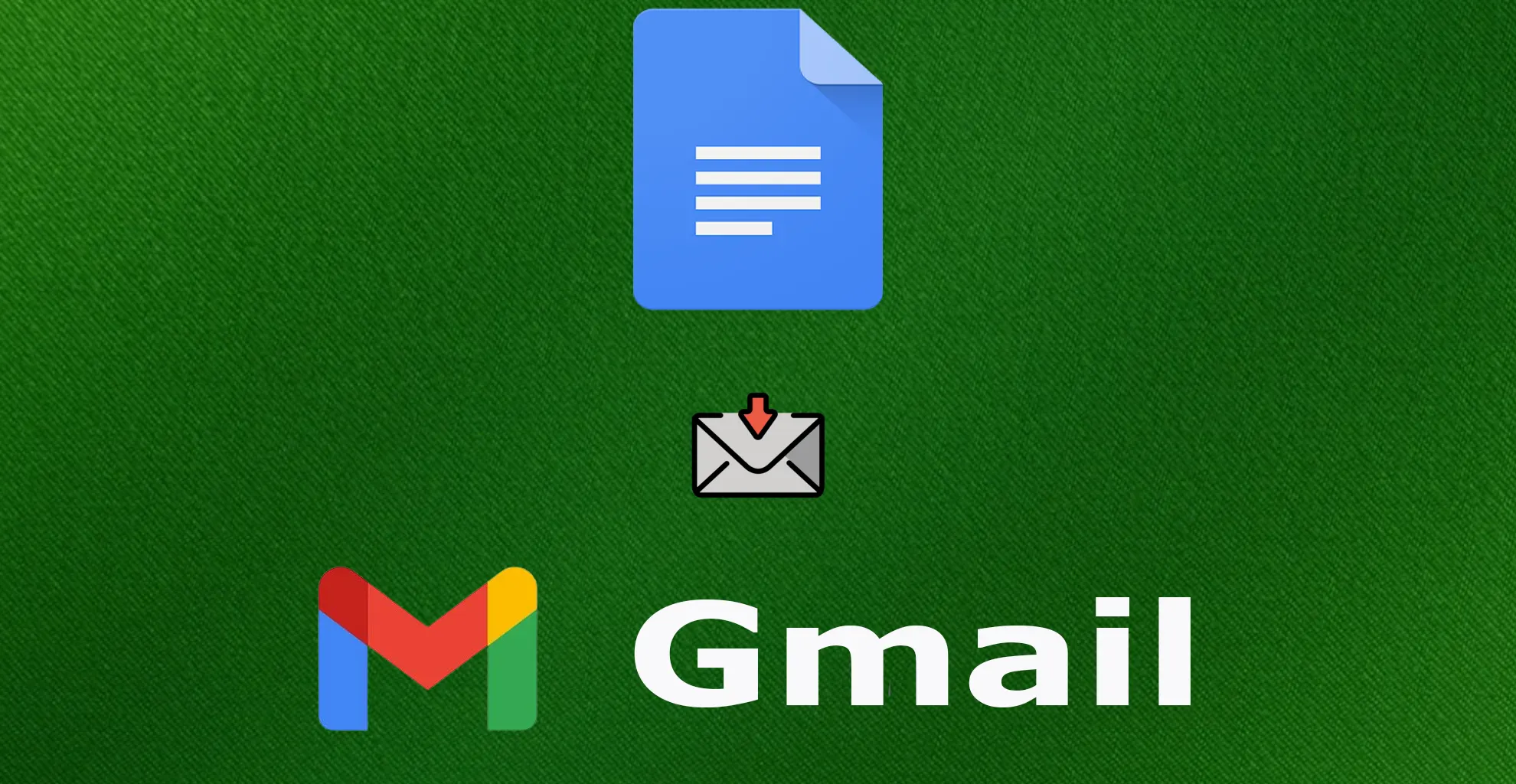Google Documenten staat hoog aangeschreven vanwege zijn gebruikersgerichtheid en is van onschatbare waarde in professionele en academische omgevingen. Een opvallend kenmerk is de mogelijkheid om documenten binnen enkele seconden na het aanbrengen van wijzigingen automatisch op te slaan, waardoor het risico op gegevensverlies, dat vaak optreedt bij het werken met traditionele tekstverwerkers zoals Microsoft Word, effectief wordt verminderd.
Daarnaast biedt Google Docs een scala aan functionaliteit om de productiviteit en samenwerking te verbeteren. Daartoe behoort onder meer de mogelijkheid om rechtstreeks binnen het platform sjablonen voor e-mailcorrespondentie te maken. Google Documenten biedt ook de mogelijkheid om een voorbeeld van concept-e-mails in Gmail te bekijken voordat u ze verzendt. En u kunt ook delen en samen een e-mail schrijven of aanpassingen maken.
Laten we eens kijken naar het proces van het maken van een e-mail voor Gmail in Google Documenten door de stappen van deze procedure te verkennen.
Hoe u een e-mailconcept maakt in Google Documenten
Als u een e-mailconcept wilt maken in Google Docs , moet u deze stappen volgen:
- Open eerst de website van Google Documenten en log indien nodig in op uw Google-account.
- Maak vervolgens een nieuw document door op de pagina “Leeg” te klikken .
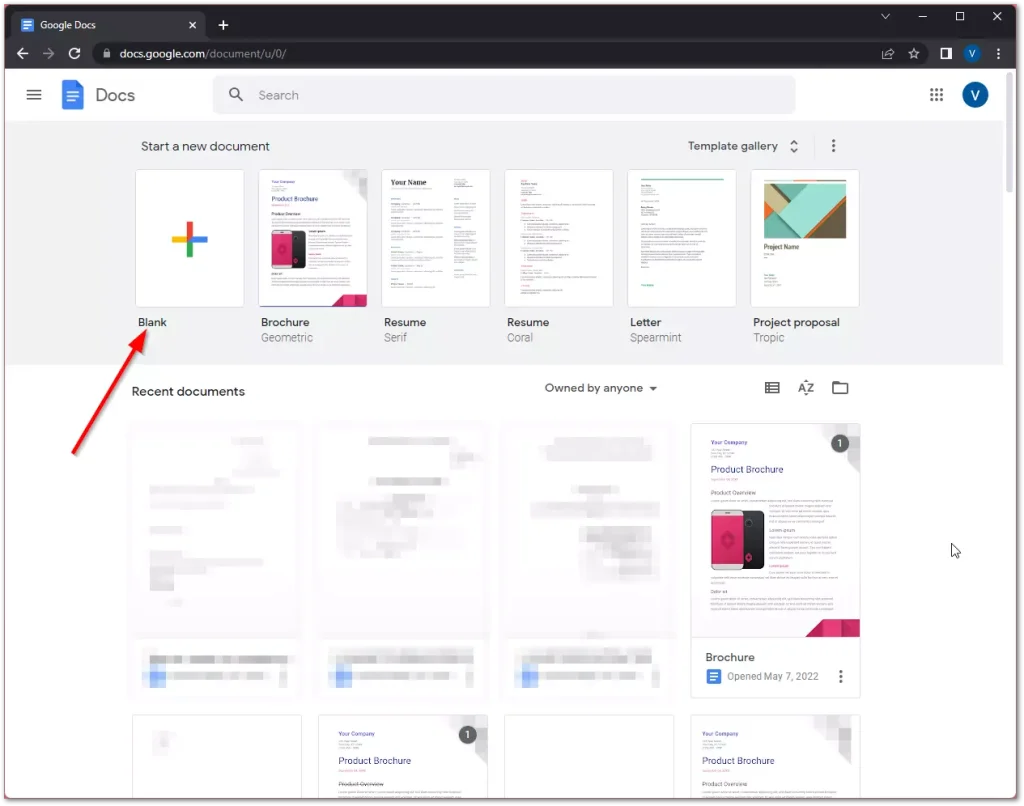
- Klik daarna op het tabblad “Invoegen” , open de lijst “Bouwstenen” en selecteer de optie “E-mailconcept” .
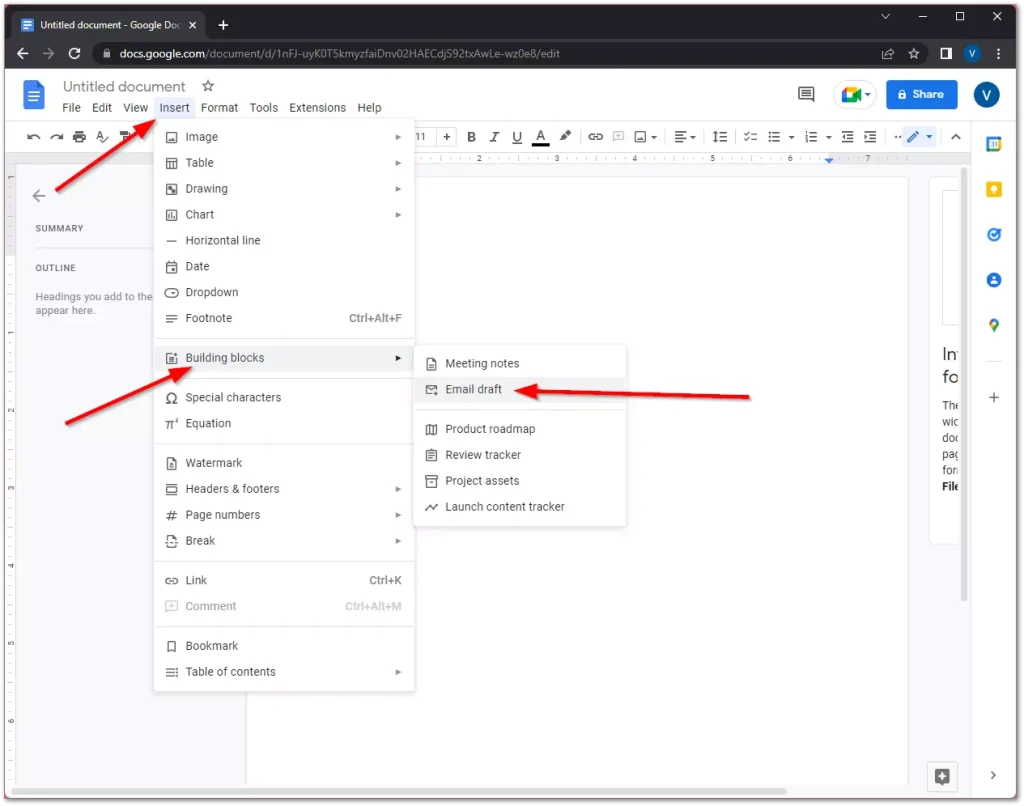
- ‘@email’ bovenaan het document typen en ‘E-mailconcept’ selecteren in het vervolgkeuzemenu.
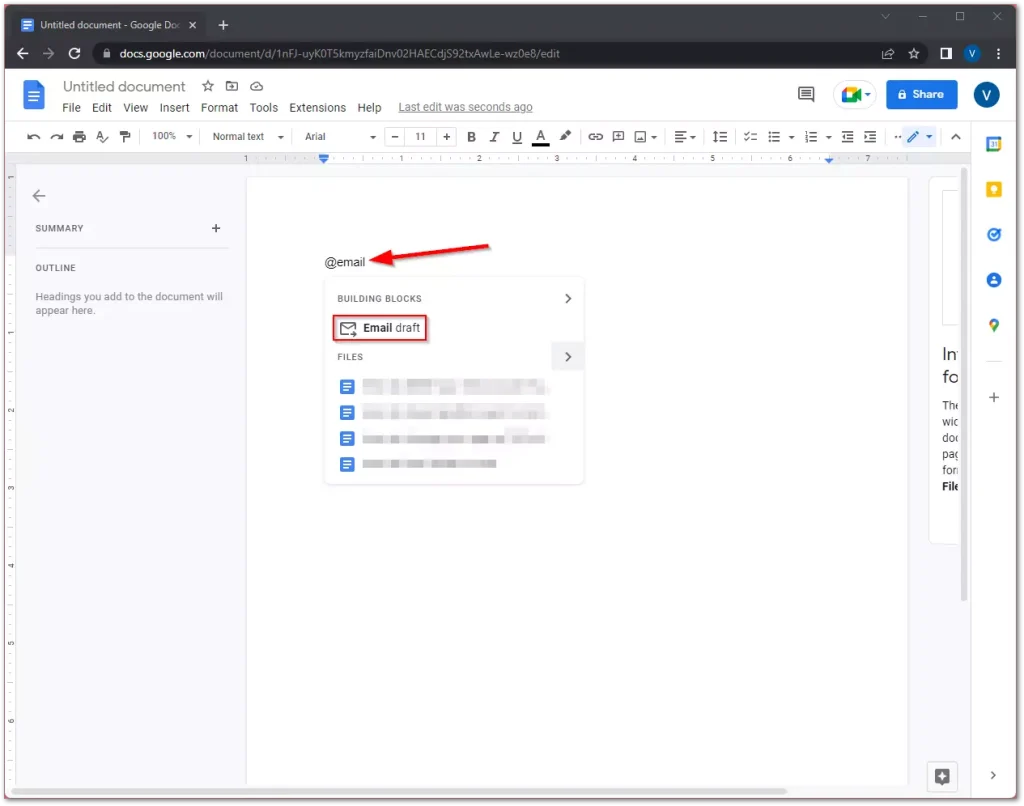
- Hoe dan ook, dan kunt u ontvangers toevoegen in het gedeelte ‘Aan’ .
- Voer vervolgens uw onderwerp en e-mailinhoud in.
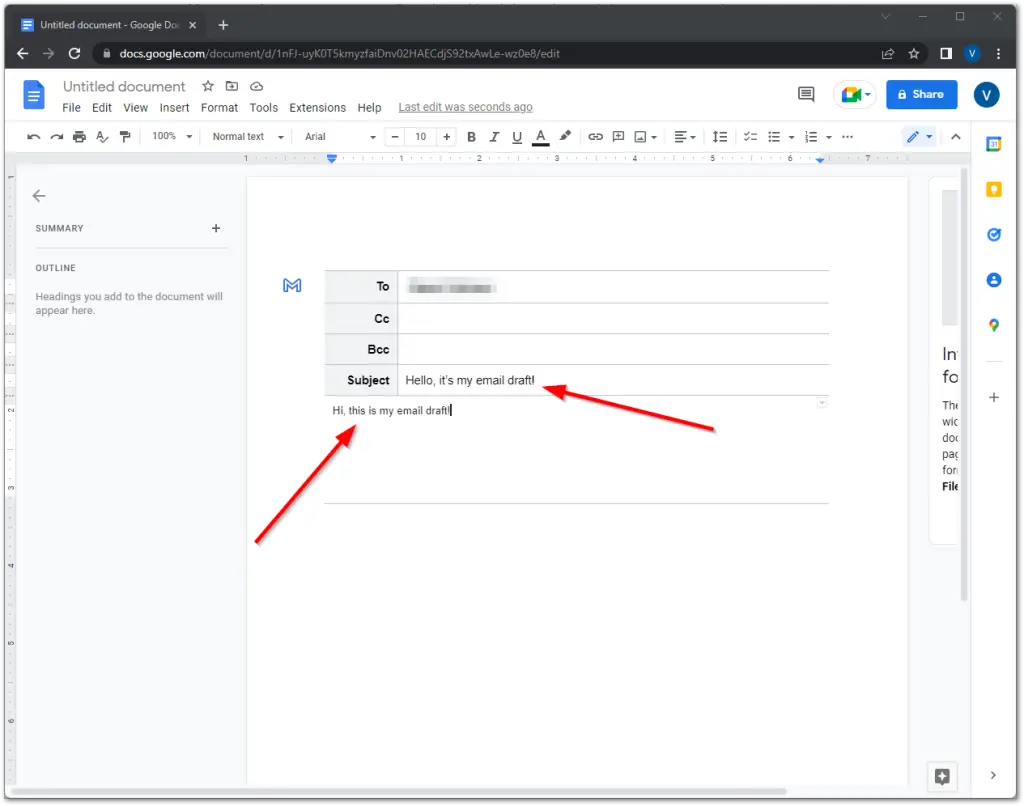
- U kunt verschillende soorten tekstfuncties gebruiken, u kunt bijvoorbeeld doorhalen gebruiken in Google Documenten .
- Als u klaar bent met de e-mail, klikt u op het blauwe Gmail-logo in de linkerbovenhoek van het concept.
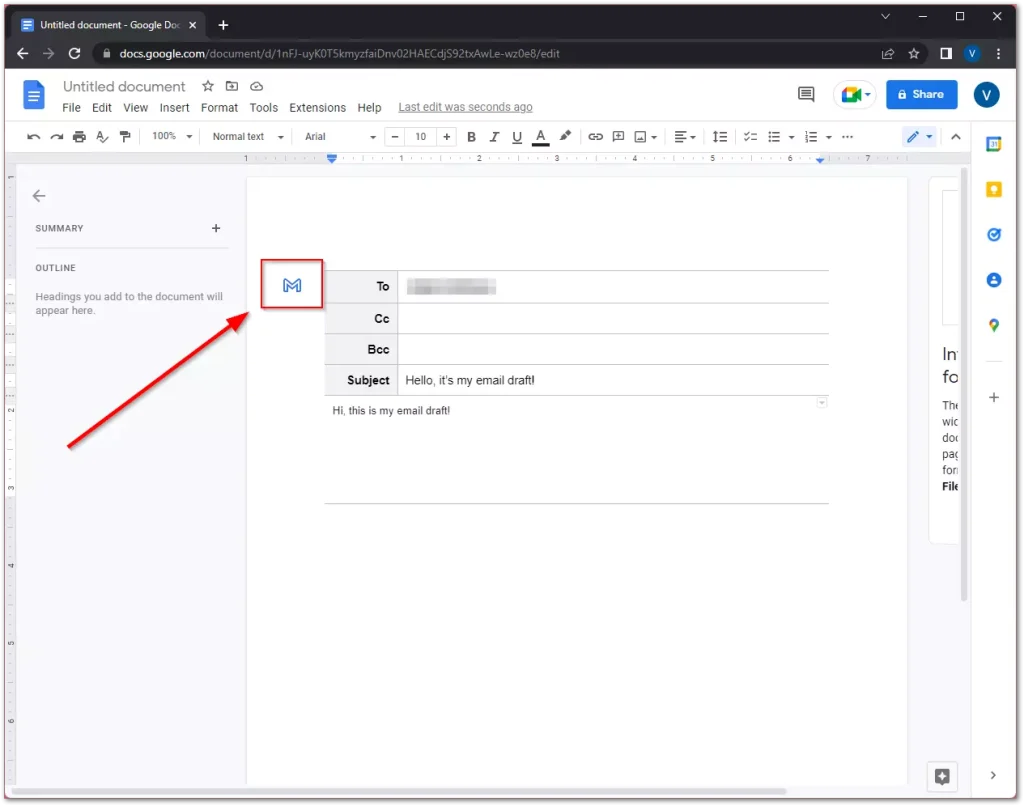
- Ten slotte wordt het concept geopend in Gmail, in een nieuwe pop-up. Nu kunt u op de knop “Verzenden” klikken en dat is alles.
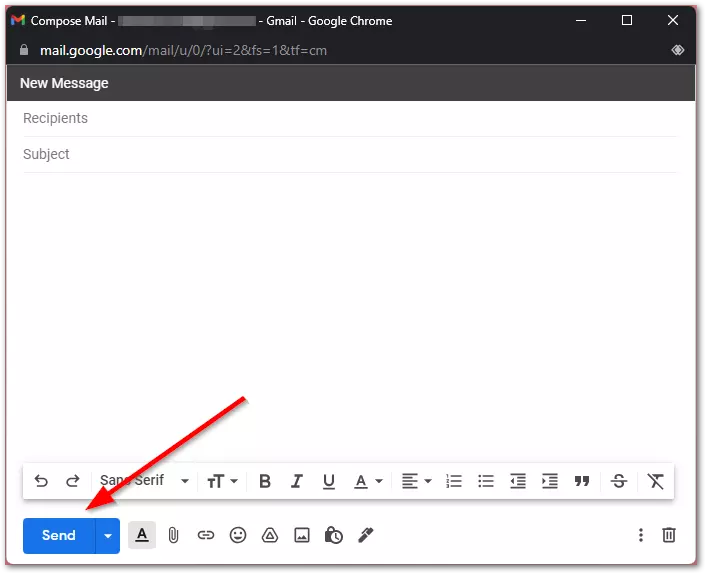
Zodra u deze stappen heeft voltooid, kunt u een e-mailconcept maken in Google Documenten. Het is ook belangrijk om er rekening mee te houden dat de e-mail wordt verzonden vanaf het account waarmee u bent verbonden. Als u Google Documenten bijvoorbeeld vanuit een werkaccount gebruikt, wordt de e-mail verzonden vanaf uw zakelijke e-mailaccount.
Wat zijn de voordelen van het gebruik van Google Documenten?
Google Docs heeft voor veel gebruikers de gebruikelijke programma’s zoals Word of Kladblok vervangen. Het is een online service die vanaf elk apparaat werkt en geen installatie of activering vereist – alleen uw Google-account. Als u een Google-document maakt, zult u zien dat dit sterk lijkt op een document dat in Microsoft Word is gemaakt. Hier kunt u onder andere het lettertype en de grootte selecteren, tekst in kleur markeren, uitlijnen en verschillende elementen invoegen. Als u weet hoe u in Word moet werken, zal het gebruik van Google Documenten niet moeilijk voor u zijn.
Google Docs heeft ook een aantal voordelen. Het is gratis voor alle gebruikers. U hoeft zich geen zorgen te maken over gegevensbeveiliging, omdat deze allemaal in de cloud zijn opgeslagen. Overigens kunt u wijzigingen in uw Google Docs-documenten bijhouden . U kunt een document op elk apparaat openen, u kunt bijvoorbeeld thuis op uw pc een rapport schrijven en deze vervolgens op uw werk op uw smartphone openen.
Daarnaast biedt Google Docs enkele interessante functies die uitgebreid kunnen worden gebruikt bij het leren:
- Gezamenlijke toegang.
- U kunt andere gebruikers toegang geven tot uw document. In dit geval kan het document worden gelezen, becommentarieerd of bewerkt.
- U kunt de toegangsniveaus aanpassen en uw document delen op sociale netwerken.
- Studenten kunnen delen wanneer ze samen aan een project werken, zoals het verzamelen van materiaal voor een rapport. Je kunt een leerling vragen om bewerkbare toegang aan je te verlenen als je een doorlopende beoordeling wilt doen, dat wil zeggen dat je het werk wilt controleren voordat het is voltooid, om aanbevelingen voor verbetering te doen.
- Commentaar optie.
- Wanneer u aan een document werkt, kunt u er opmerkingen aan toevoegen. Geef bijvoorbeeld aan wat u in de toekomst aan het document wilt toevoegen.
- Commentaar geven is ook mogelijk voor samenwerking, wat betekent dat u samen met andere gebruikers commentaar kunt geven op een document en op hun commentaar kunt reageren. Wanneer u op een opmerking reageert, wordt de gebruiker hiervan per e-mail op de hoogte gesteld.
- Dergelijk commentaar is erg handig voor leerlingen die samen aan een document werken, en voor de docent is het een goede manier om feedback te geven.
- Mogelijkheid om verschillende elementen toe te voegen.
- U kunt items zoals afbeeldingen, afbeeldingen, formules, tabellen, links en speciale tekens toevoegen aan Google Documenten.
- U kunt een afbeelding uploaden vanaf uw pc, een foto maken met een webcam, een link naar een afbeelding opgeven of een afbeelding zoeken in uw albums of in uw Google Drive. U kunt ook rechtstreeks in Google naar afbeeldingen zoeken. De zoekopdracht toont alleen afbeeldingen die u commercieel kunt gebruiken en wijzigen. En natuurlijk is het opstellen van een e-mail naar Gmail in Google Docs een voordeel.
Concept-e-mail in Google Documenten: wijzigen, opslaan, verwijderen
U moet weten dat een e-maillay-out in Google Documenten eenvoudigweg een standaarddocument is met toegevoegde metagegevens zoals de adressen van ontvangers en een documenttitel. Hoewel u dit niet hoeft toe te voegen, kunt u eenvoudig een document maken dat u vervolgens kunt verzenden als een concept-e-mail. In wezen werkt u in uw Google-account en het gemaakte document kan als gebeurtenisnotitie in uw agenda of als e-mailconcept in uw account worden verzonden. In Google Documenten hebben gebruikers de mogelijkheid om deze documenten op elk gewenst moment te bewerken, verwijderen of op te slaan, afhankelijk van hun vereisten. Het proces van elke actie is intuïtief; je werkt eenvoudig met een document in Google Docs. Nadat u op de knop Verzenden hebt geklikt, wordt de huidige versie naar Gmail verzonden; Als u hierna nog verdere aanpassingen aanbrengt, moet u het concept opnieuw naar uw e-mail sturen. Na het verzenden naar Gmail werkt u met de conceptbrief in de mail, daar kunt u een ontvanger toevoegen of verwijderen en indien nodig wijzigingen aanbrengen in de tekst van de brief.
- Concept-e-mails verwijderen . Als de noodzaak zich voordoet om een concept-e-mail in Google Documenten te verwijderen, kunnen gebruikers dit doen door naar de lijst met documenten in hun Google Drive te gaan, het betreffende document te selecteren en vervolgens te kiezen om het te verwijderen. Met deze actie wordt het document naar de prullenmand verplaatst, waar het blijft totdat de gebruiker het definitief verwijdert. Het is belangrijk op te merken dat dit proces, eenmaal voltooid, onomkeerbaar is.
- E-mails opslaan: het opslaan van e-mails in Google Documenten wordt inherent beheerd door de automatische opslagfunctie van het platform. Dit betekent dat elke toetsaanslag of documentbewerking automatisch wordt opgeslagen, waardoor het niet meer nodig is om de voortgang handmatig op te slaan.
- Organiseer uw e-mailconcepten: Als u veel documenten heeft gemaakt, kan het moeilijk zijn om het document te vinden dat u nodig heeft, maar u kunt een speciale map in Google Drive maken om uw e-mailconcepten te ordenen, zodat u ze gemakkelijker kunt openen en beheren.